Firefox: Ryd URL-historik i adresselinjen

Ryd URL-historikken i adresselinjen på Firefox og hold dine sessioner private ved at følge disse hurtige og nemme trin.
Har du nogensinde set en farve, du kunne lide på en hjemmeside, men ikke vidste, hvad det var? Det så rødt ud blandet med grønt, men hvem kender præcist navnet eller nummerreferencen, ikke? Den gode nyhed er, at Firefox har en funktion, hvor du kan få den præcise nummerreference for farven. Du kan også gemme reference nummeret i din computers udklipsholder, så du kan indsætte det hvor som helst. Fortsæt med at læse for at se, hvordan du får adgang til denne nyttige funktion (Eyedropper) og hvordan du bruger den.
Indhold
Hvordan man identificerer en specifik farve på en webside ved hjælp af Eyedropper
Før du får adgang til Eyedropper i Firefox, skal du åbne hjemmesiden med den farve, du vil identificere. Eyedropper vil forsvinde, hvis du åbner den og prøver at åbne en anden fane. Når du har det klart og vil begynde at bruge denne funktion, skal du åbne Firefox og klikke på menuen med tre linjer øverst til højre; når side menuen åbnes, klik Flere værktøjer.
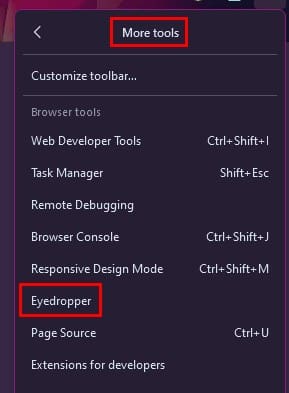
I sektionen Flere værktøjer skal du klikke på Eyedropper, og den vil dukke op. Eyedropper vil zoome ind på farven pr. pixel, så du kan vælge den perfekte nuance af farven.
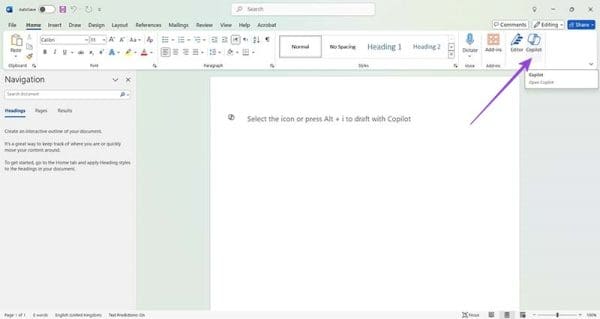
Et nyttigt tip at huske er, at du kan åbne en Eyedropper på en fane og åbne en anden. Eyedropper vil stadig være åben på den første fane, selvom du er på den anden. Hvis du åbner Eyedropper på den anden fane og går tilbage til den anden, vil Eyedropper stadig være der. Eyedropper vil forblive åben, selv hvis du lukker Firefox og vender tilbage til browseren flere minutter senere. Du kan også bruge fanens scrollbar til at bevæge dig op eller ned på siden for at finde farven, du leder efter. Når du har fundet den farve, du vil identificere, skal du venstreklikke, og den vil blive gemt i din computers udklipsholder. Når du er klar til at indsætte det et sted, skal du trykke på Windows og V-tasterne.
Yderligere læsning
Taler om farver, hvis du vil vide, hvilke der er de 10 bedste iOS farvelægningsapps, her er en liste til dig at tjekke ud. Leder du efter at ændre din hårfarve, men er usikker på, om du vil kunne lide det? Prøv de 13 bedste hårfarveapps til Android og iOS for at få et preview. Du kan også ændre farven på dine apps med disse fire metoder. Der er så meget mere, du kan gøre med farve; for eksempel, på Google Sheets kan du farvekode faner, og du kan også invertere farver på Android. Hvis der er noget specifikt, du leder efter, kan du også bruge søgefeltet øverst.
Konklusion
Det er fantastisk at kunne identificere enhver farve på Firefox uden at skulle ty til tredjepartsapps. Takket være Eyedropper-funktionen kan du få og indsætte farvereferecennummeret hvor som helst. Du kan gemme nummeret i din computers udklipsholder med et enkelt klik. Selv hvis du lukker browseren, vil funktionen ikke lukke, før du manuelt lukker den. Hvilke funktioner mener du mangler i Eyedropper? Del dine tanker i kommentarerne nedenfor, og husk at dele artiklen med andre på sociale medier.
Ryd URL-historikken i adresselinjen på Firefox og hold dine sessioner private ved at følge disse hurtige og nemme trin.
Se hvor nemt det er at tilføje et ord eller et andet sprog til stavekontrollen i Firefox. Se også hvordan du kan deaktivere stavekontrollen for browseren.
Lær hvordan du deaktiverer irriterende autoplay videoer i Google Chrome og Mozilla Firefox med denne vejledning.
Når du åbner en startside i enhver browser, ønsker du at se, hvad du kan lide. Når du begynder at bruge en anden browser, vil du sætte det op, som du ønsker. Indstil en tilpasset startside i Firefox til Android med disse detaljerede trin og opdag, hvor hurtigt og nemt det kan gøres.
Se hvordan du kan identificere en specifik farve med et integreret værktøj i Firefox uden at bruge tredjepartssoftware.
Sådan aktiverer eller deaktiverer du JavaScript-funktionen i alle versioner af Mozilla Firefox-webbrowseren.
Undgå, at irriterende meddelelser vises i Edge-, Chrome-, Opera- og Firefox-webbrowserne.
Juster din Mozilla Firefox-browser med disse 8 tweaks.
En vejledning, der indeholder 3 metoder til at slå stavekontrol til eller fra i Mozilla Firefox.
Sådan rydder du hele browserhistorikken i Mozilla Firefox webbrowser.
Få det ekstra lag af sikkerhed, når du browser på Firefox. Aktiver HTTPS-browsing, og hold dine data krypteret.
Din webbrowser er en af dine mest brugte applikationer, så det er vigtigt at vælge den, der fungerer bedst for dig. I denne artikel, gå godt igennem nogle af
På skrivebordet er din hjemmeside generelt den første side, som din webbrowser indlæser, når den åbnes. De fleste mobilbrowsere beholder dog alle dine faner Indstil din egen standardhjemmeside i Firefox til Android med disse detaljerede trin.
Vi viser dig 3 måder at aktivere eller deaktivere automatiske opdateringer i Mozilla Firefox.
Sådan øges eller formindskes skrifttypen hurtigt i enhver browser, der kører i Microsoft Windows, Linux eller MacOS.
Support til Flash-filer er på vej ud. Flash er ofte blevet set som den grundlæggende byggesten i annoncer, korte videoer eller lydbånd og spil. Selv en
Uanset om du sletter eller aktiverer cookies i Chrome, Opera eller Firefox, vil denne vejledning hjælpe dig med at gøre begge dele.
Løs problemer med, at din webbrowser ikke opretter forbindelse til bestemte websteder.
I denne vejledning lærer du, hvordan du navigerer til Firefox Certificate Viewer ved hjælp af disse trin.
Lær, hvordan du deaktiverer irriterende automatisk afspilning af videoer i Google Chrome og Mozilla Firefox med denne vejledning.
For at løse video lag problemer på Windows 11, opdater dine grafikdrivere til den nyeste version og deaktiver hardwareacceleration.
Vi har brugt lidt tid med Galaxy Tab S9 Ultra, og den er den perfekte tablet til at parre med din Windows PC eller Galaxy S23.
Lær hvordan du fremhæver tekst med farve i Google Slides appen med denne trin-for-trin vejledning til mobil og desktop.
Mange nyhedsartikler nævner det "mørke web", men meget få diskuterer faktisk, hvordan man får adgang til det. Dette skyldes hovedsageligt, at mange af de hjemmesider, der findes der, huser ulovligt indhold.
Indstil timere til Android-apps og hold brugen under kontrol, især når du har vigtigt arbejde, der skal gøres.
At vide, hvordan man ændrer privatlivsindstillingerne på Facebook på en telefon eller tablet, gør det lettere at administrere din konto.
Lær alt om PIP-tilstand i Google Chrome, og hvordan du aktiverer det for at se videoer i et lille billede-i-billede-vindue, ligesom du kan på dit TV.
Hav det sjovt i dine Zoom-møder med nogle sjove filtre, du kan prøve. Tilføj en halo eller se ud som en enhjørning i dine Zoom-møder med disse sjove filtre.
Opdag hvordan du nemt og hurtigt kan aktivere mørk tilstand for Skype på din Windows 11 computer på mindre end et minut.
Så, du har fået fat i denne slanke og kraftfulde enhed, og det er stort set alt, hvad du har drømt om, ikke? Men selv de bedste gadgets har brug for en pause.


























